Métriques de la boîte de base (Studio)
À propos de Bottom Box Metrics
Les mesures de la boîte du bas peuvent être utilisées pour montrer le pourcentage de réponses qui ont donné une réponse défavorable dans une enquête.
Calcul
La métrique de la boîte de fond est calculée à l’aide de la formule suivante :
Boîte du bas = Détracteurs / Nombre total de réponsesLes personnes interrogées se répartissent en deux groupes : Détracteurs ou Autres (Promoteurs, Neutres). Le fait qu’un répondant soit ou non un détracteur dépend d’une valeur seuil que vous définissez.
Exemple : Si vous fixez la valeur seuil des détracteurs à 6, les personnes interrogées qui attribuent une note de 6 ou moins au service de votre entreprise sont considérées comme des détracteurs, et les autres sont traitées comme Autres.
Astuce : Vous pouvez déterminer si les valeurs non définies sont incluses dans le total lorsque vous créez votre boîte inférieure.
Définition d’une mesure de la boîte de fond
Cette section décrit ce que vous devez remplir dans l’onglet Définition de votre boîte de base.
Astuce : Pour connaître les étapes de création et de formatage d’une mesure, voir Création de mesures.
- Réglez le type de métrique sur Bottom Box.
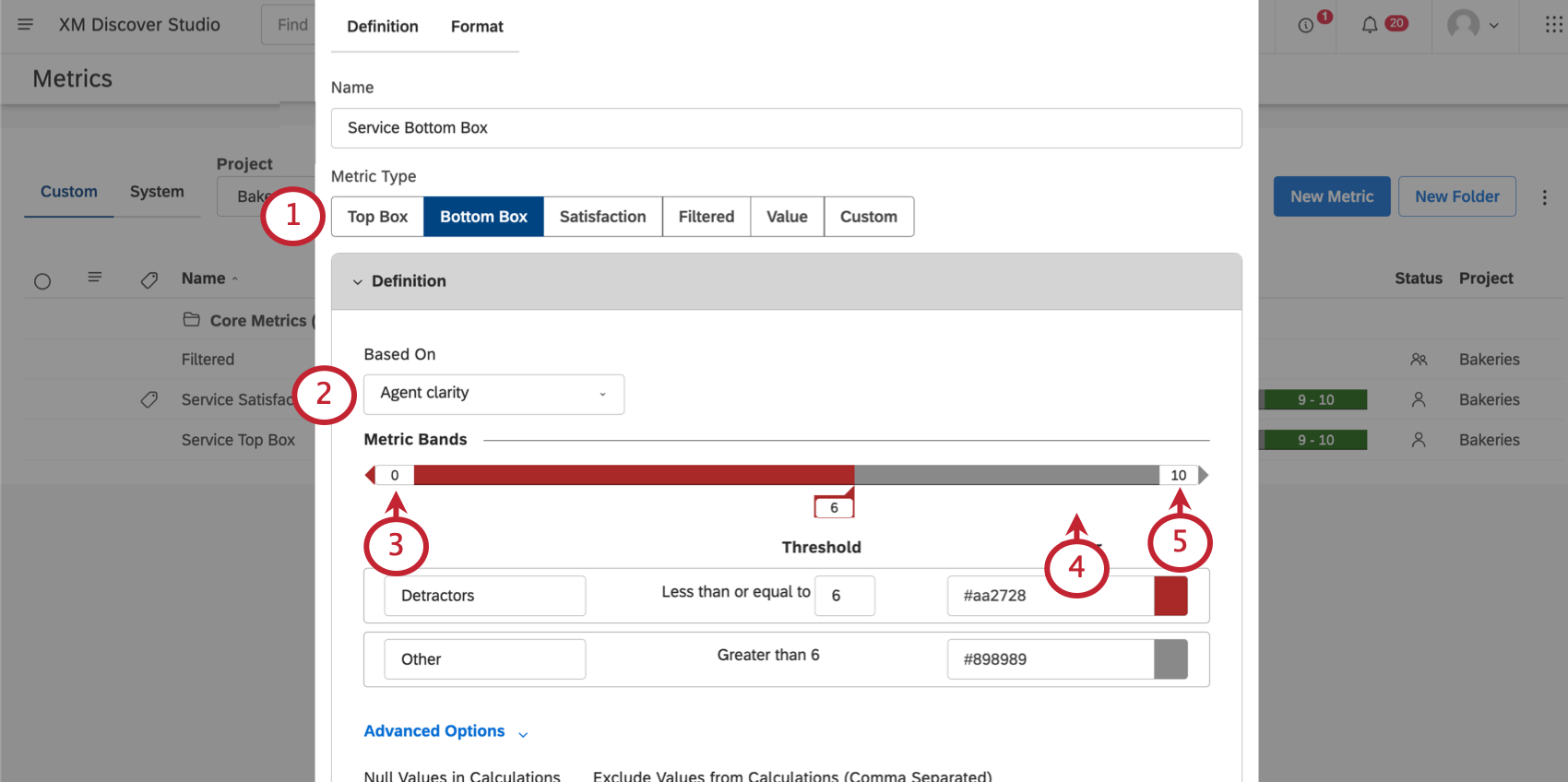
- Sélectionnez l’attribut sur lequel la mesure doit être basée.
Astuce : Vous ne pouvez sélectionner que des attributs numériques.
- Définir une valeur minimale.
Astuce : Les valeurs minimales et maximales sont utilisées à des fins de visualisation uniquement. Par exemple, si votre minimum est de 0 et votre maximum de 10, une notation de -2 est toujours un détracteur, et une notation de 77 est toujours dans l’autre bande.
- Déterminez la valeur à laquelle une réponse doit être inférieure ou égale pour être considérée comme un détracteur.
- Définir une valeur maximale.
- Nommez vos groupes. Par défaut, il s’agit des catégories Autres et Détracteurs.
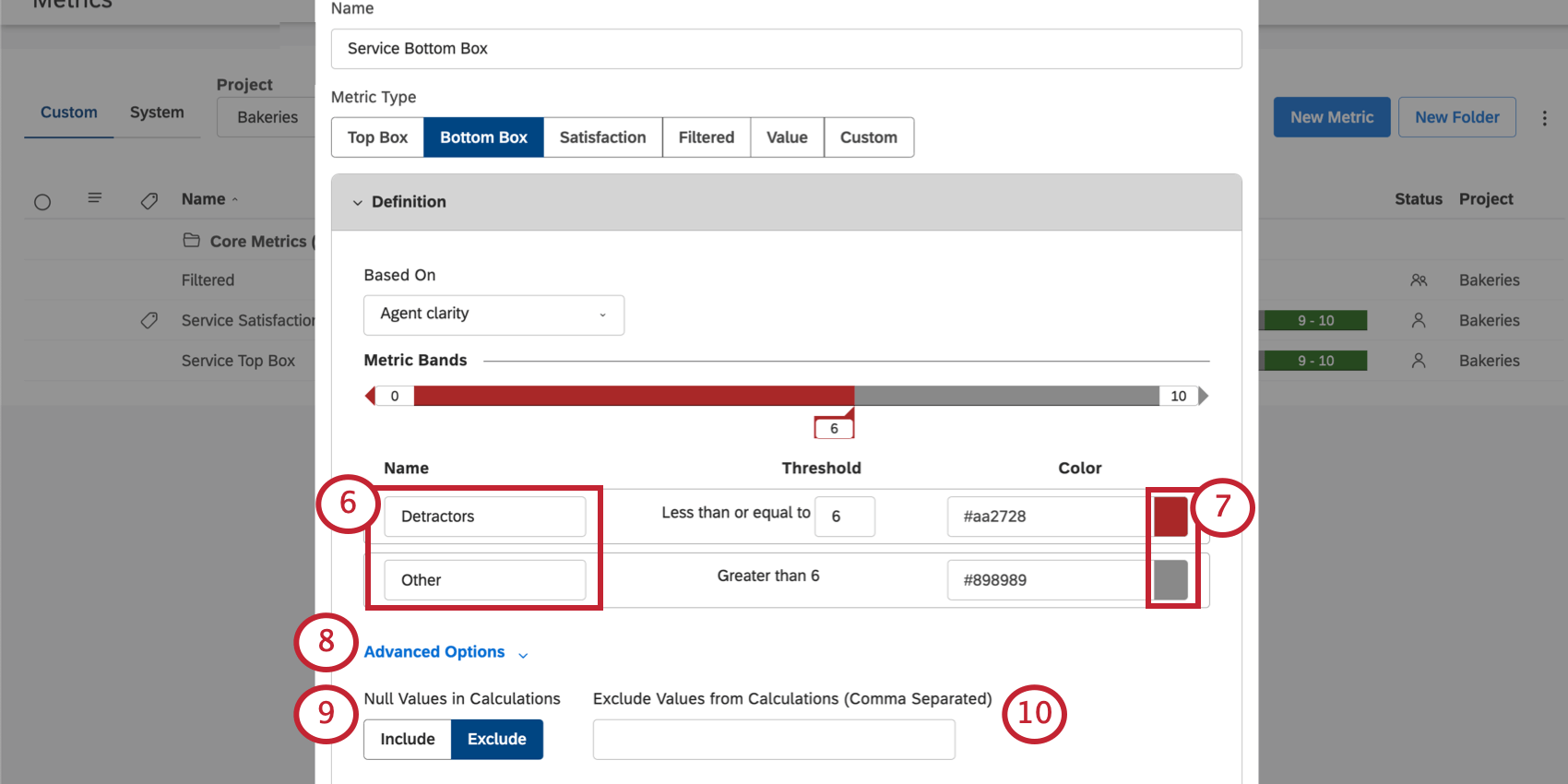
- Changez de couleur pour les réponses qui se situent dans le seuil de cette bande.
- Si vous devez définir des valeurs nulles, cliquez sur Options avancées.
- Pour les valeurs nulles dans les calculs, choisissez l’une des options suivantes :
- Inclure : Inclure les valeurs nulles et indéfinies dans le total lors du calcul de la case inférieure.
- Exclure : Exclure les valeurs nulles et indéfinies du total lors du calcul de la boîte inférieure.
Astuce : Ce paramètre détermine uniquement si les valeurs nulles sont incluses dans le calcul de la boîte inférieure. Ce paramètre ne détermine pas si les valeurs nulles sont affichées dans le rapport (voir Paramètres de regroupement).
- Sous Exclure les valeurs des calculs (séparées par des virgules), saisissez les valeurs que vous souhaitez exclure des calculs.
Astuce : Veillez à enregistrer vos modifications lorsque vous avez terminé.
  ;